Căutarea Spotlight primește o revizuire importantă în iOS 11. Actualizările Spotlight din iOS 11 nu par la fel de spectaculoase ca noul Dock sau drag-and-drop al iPad-ului, dar micile modificări fac instrumentul de căutare mult mai util.
Acum puteți căuta atât iPad-ul, cât și pe web, similar modului în care efectuați o căutare în Safari. Dacă ați folosit vreodată Bara de lansare, Alfred sau Quicksilver pe Mac, noul iOS 11 Spotlight se va simți familiar.
În primul rând, vechiul mod. În versiunile anterioare de iOS, introducerea unei căutări în Spotlight ar genera rezultate. De exemplu, tastați termenul de căutare „note” și veți vedea acest lucru, pe iOS 10 și iOS 9:
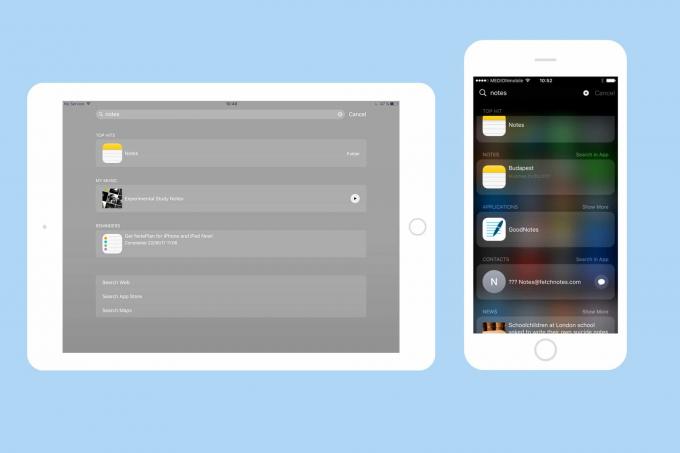
Foto: Cultul lui Mac
Ceea ce vedeți este că Spotlight încearcă să vă ghicească. Întoarce orice și orice de pe iPad sau iPhone care are legătură cu „notele”. Și este în regulă, mai ales că puteți personaliza rezultatele căutării Spotlight în Setări.
Cu toate acestea, iată cum o face iOS 11:
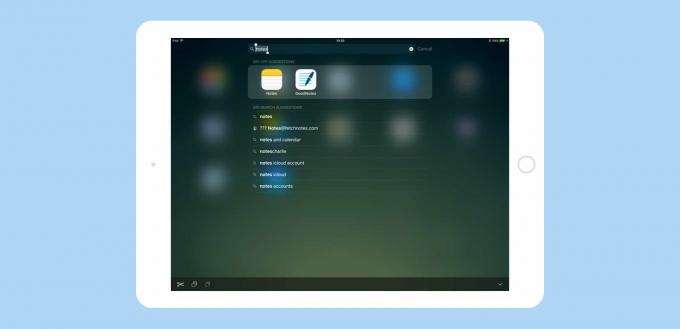
Foto: Cultul lui Mac
Când introduceți o căutare Spotlight, aceasta se comportă ca și când ați introdus bara URL a Safari. În partea de sus, veți vedea un „top hit”, care este tot ce crede Siri că ați putea căuta (aceasta poate fi o aplicație, o locație, un fragment Wikipedia etc.). Sugestiile de căutare Siri apar mai jos.
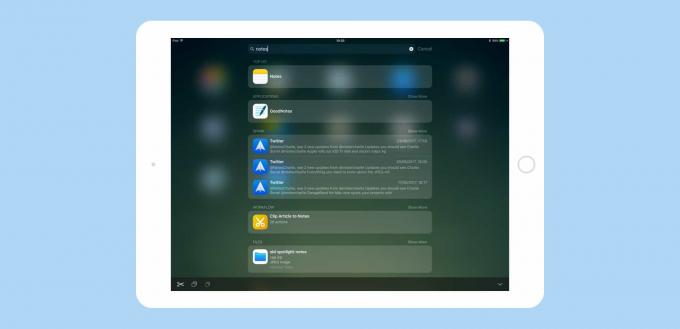
Foto: Cultul lui Mac
În loc să prezentați totul dintr-o dată, ca și înainte, vă puteți rafina puțin căutarea. Tastați „note”, de exemplu, și veți vedea o listă de posibili termeni de căutare, inclusiv „note”. Este exact ca completarea automată a căutării în Safari și dacă atingeți o (sau săgeată în jos cu o tastatură și apăsați pe return), apoi acea frază este plasată în caseta de căutare, în același timp cu noile rezultate sunt returnate mai jos aceasta.
Acest lucru vă permite să accesați ceea ce căutați, rafinând căutarea pe măsură ce mergeți. Dacă utilizați o tastatură externă, puteți utiliza tastele săgeți pentru a naviga, apoi apăsați pe Înapoi pentru a selecta un rezultat și continuați. Dacă utilizați tastatura de pe ecran, este posibil să preferați să atingeți termenii de căutare pentru a rafina căutarea.
În orice moment, puteți atinge (sau selecta) una dintre cele trei comenzi - Căutați pe web, Căutați în App Store, sau Căutați pe Hărți - care stau chiar în partea de jos a listei.
Este puțin complicat atunci când este așezat astfel, dar când efectiv căutați, veți găsi că căutarea Spotlight a iOS 11 este foarte intuitivă.
Bara de lansare pentru iOS?
Utilizatorii puternici s-ar putea gândi că Spotlight este acum la fel de util ca lansatoarele de aplicații precum Launchbar și Alfred pe Mac. Și, deși nu este chiar cazul, puteți face multe, deoarece Spotlight pe iOS indexează conținutul multor aplicații. De exemplu, dacă utilizați Pinner pentru a salva marcaje în Pinboard, marcajele dvs. pot fi căutate din Spotlight.
Sau dacă utilizați Workflow, aplicația de automatizare iOS recent cumpărat de Apple, fluxurile de lucru apar în Spotlight. Acest lucru vă permite să rulați tot felul de automatizări îngrijite, cum ar fi căutarea versurilor melodiei în curs de redare sau rularea rapidă a unui flux de lucru care încarcă cea mai recentă captură de ecran în, să zicem, Dropbox.
Ambele au fost posibile înainte, dar iOS 11 facilitează accesul la lucruri, mai ales dacă utilizați un iPad și o tastatură externă.
Toate aceste mici modificări, combinate cu modificări mai mari, cum ar fi drag-and-drop, fac ca un iPad care rulează iOS 11 să devină real, înlocuire viabilă pentru un Mac.

